एज Microsoft के नए विंडोज 10 ऑपरेटिंग सिस्टम के लिए नया वेब ब्राउजर है। एज ब्राउजर को विंडोज 10 के हर बड़े अपडेट के साथ नए फीचर्स और विकल्प मिलते रहे हैं, लेकिन फिर भी कुछ ऐसे फीचर्स का अभाव है जो आप अन्य स्थापित ब्राउजर में देखते हैं।
वर्षगांठ अपडेट (1607) और विंडोज 10 के पुराने संस्करणों में, हम केवल एज ब्राउज़र में पसंदीदा / बुकमार्क आयात कर सकते हैं। एज ब्राउज़र पसंदीदा / बुकमार्क निर्यात करने का विकल्प नहीं देता था।
अब तक, उपयोगकर्ताओं को एज ब्राउज़र में सहेजे गए बुकमार्क या पसंदीदा निर्यात करने के लिए तीसरे पक्ष के टूल पर निर्भर रहना पड़ता था। कुछ ब्राउज़र एज से स्वचालित रूप से बुकमार्क आयात करने का विकल्प प्रदान करते हैं, लेकिन यह सुविधा हमेशा काम नहीं करती है।
निर्यात एज फ़ायरफ़ॉक्स और क्रोम के लिए पसंदीदा
विंडोज 10 का निर्माण 14926 से शुरू होकर, Microsoft एज HTML फ़ाइल में पसंदीदा या बुकमार्क निर्यात करने का समर्थन करता है। इसका मतलब है कि, आप अब Google बुकमार्क, फ़ायरफ़ॉक्स, ओपेरा और अन्य लोकप्रिय वेब ब्राउज़र में एज बुकमार्क या पसंदीदा निर्यात कर सकते हैं। इसका अर्थ यह भी है कि, अब आप एज को फिर से इंस्टॉल करने या अपने विंडोज 10 को फिर से इंस्टॉल करने से पहले अपने एज ब्राउज़र पसंदीदा का बैकअप ले सकते हैं।
विंडोज 10 में माइक्रोसॉफ्ट एज से पसंदीदा निर्यात करें
Google क्रोम, फ़ायरफ़ॉक्स या ओपेरा ब्राउज़र में एज पसंदीदा निर्यात करने के लिए नीचे दिए गए निर्देशों को पूरा करें।
चरण 1: Microsoft एज ब्राउज़र खोलें। अधिक आइकन पर क्लिक करें (नीचे चित्र देखें) और फिर सेटिंग्स पर क्लिक करें।

चरण 2: पसंदीदा अनुभाग के तहत, पसंदीदा सेटिंग्स देखें पर क्लिक करें।
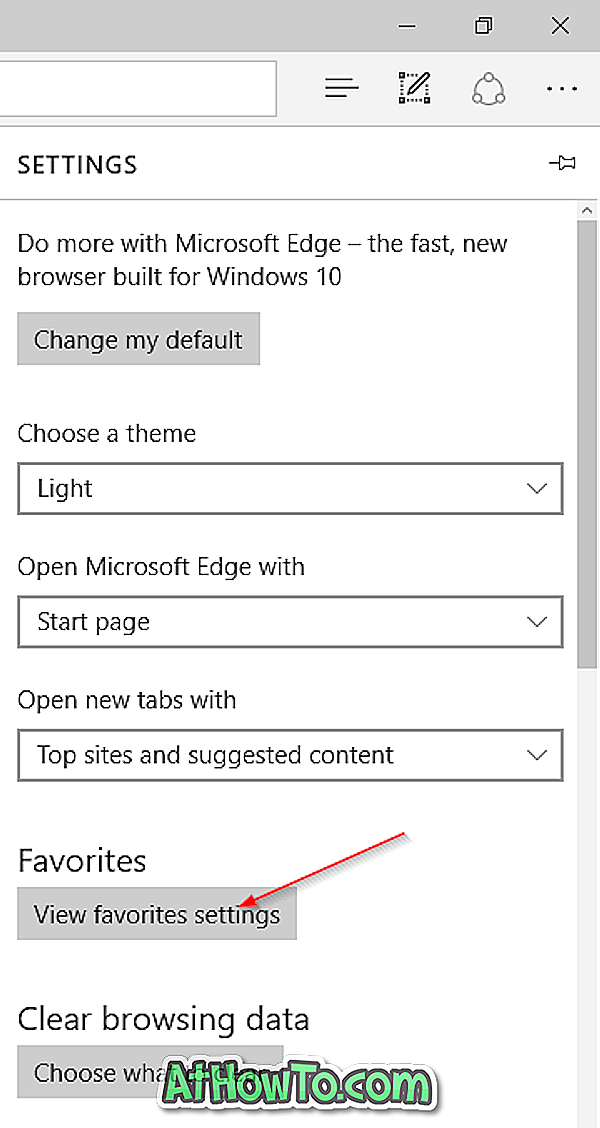
चरण 3: किसी फ़ाइल को आयात या निर्यात के तहत, फ़ाइल को डायलॉग के रूप में खोलने के लिए निर्यात पर क्लिक करें। HTML फ़ाइल को अपने एज पसंदीदा या बुकमार्क से बचाने के लिए किसी स्थान का चयन करें और फिर सहेजें बटन पर क्लिक करें ।
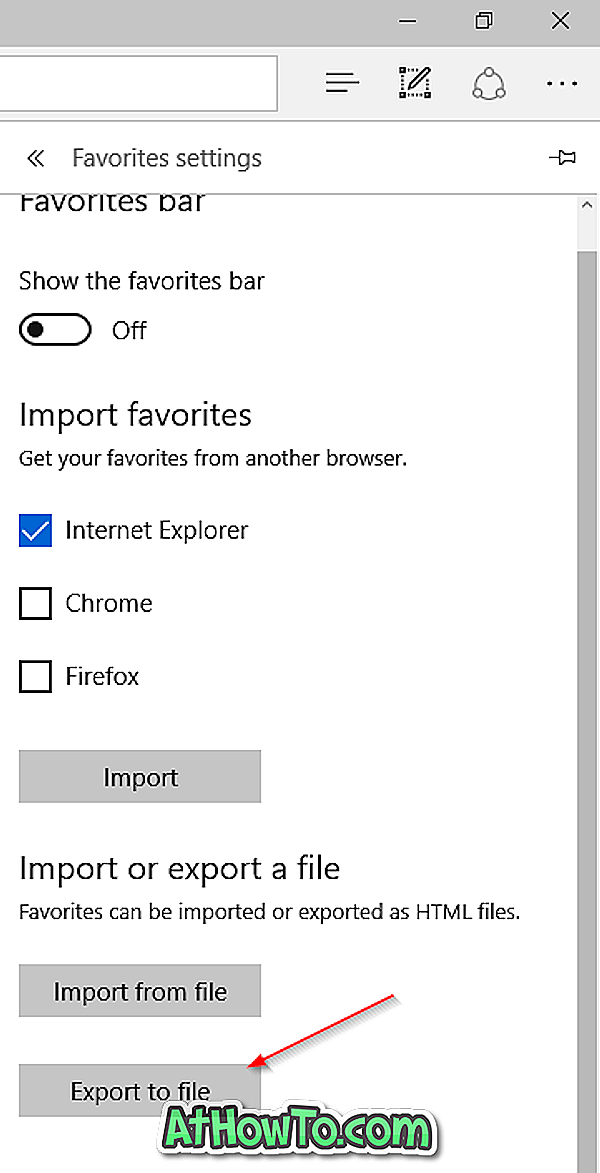
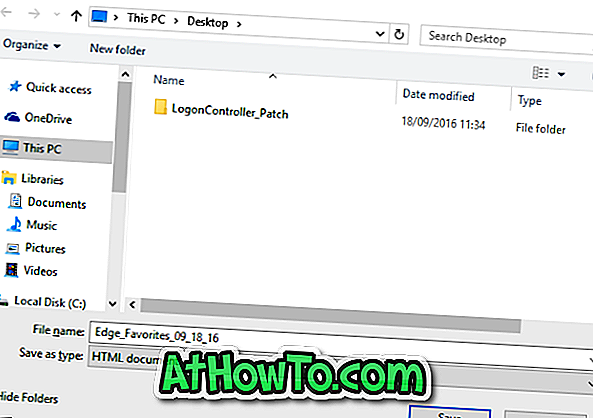
नोट: यदि आप फ़ाइल अनुभाग को आयात या निर्यात नहीं देख सकते हैं, तो ऐसा इसलिए है क्योंकि आप 14926 या बाद में निर्माण नहीं कर रहे हैं। आप प्रारंभ मेनू खोज में Winver.exe टाइप करके और फिर Enter दबाकर अपने विंडोज 10 बिल्ड नंबर की जांच कर सकते हैं।
चरण 4: अपना Google Chrome या मोज़िला फ़ायरफ़ॉक्स ब्राउज़र लॉन्च करें। फ़ायरफ़ॉक्स पर, बुकमार्क मेनू पर क्लिक करें और फिर सभी बुकमार्क दिखाएँ पर क्लिक करें या बुकमार्क लाइब्रेरी खोलने के लिए बस Ctrl + Shift + B हॉटकी का उपयोग करें।
अपने फ़ायरफ़ॉक्स ब्राउज़र में, आयात और बैकअप पर क्लिक करें, HTML से आयात बुकमार्क पर क्लिक करें, किनारे से निर्यात बुकमार्क वाले HTML बुकमार्क फ़ाइल का चयन करें और फिर सभी बुकमार्क आयात करने के लिए खोलें क्लिक करें।
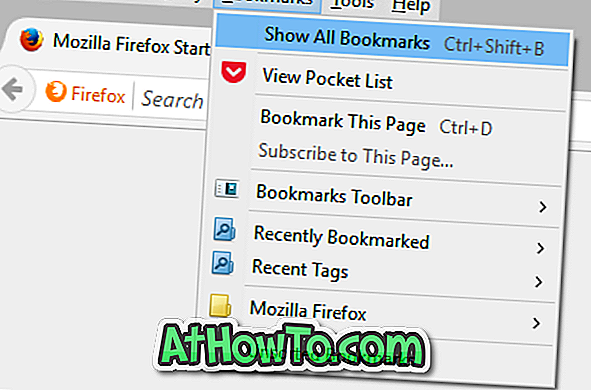
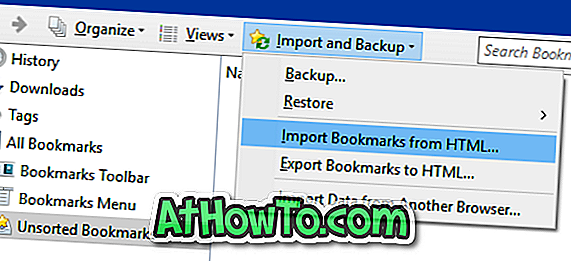
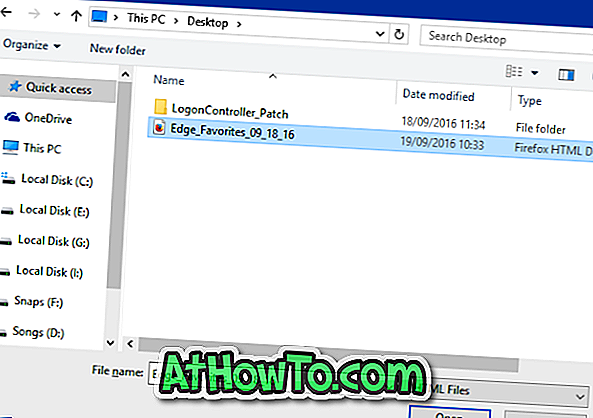
क्रोम ब्राउज़र के एक नए टैब पर, क्रोम: // सेटिंग्स टाइप करें और फिर सेटिंग पेज को खोलने के लिए एंटर की दबाएँ।
लोग अनुभाग के तहत, बुकमार्क और सेटिंग बटन आयात करें पर क्लिक करें, बुकमार्क HTML फ़ाइल का चयन करें, फ़ाइल चुनें पर क्लिक करें, किनारे बुकमार्क / पसंदीदा युक्त HTML फ़ाइल का चयन करें और फिर ओपन बटन पर क्लिक करें। बस!
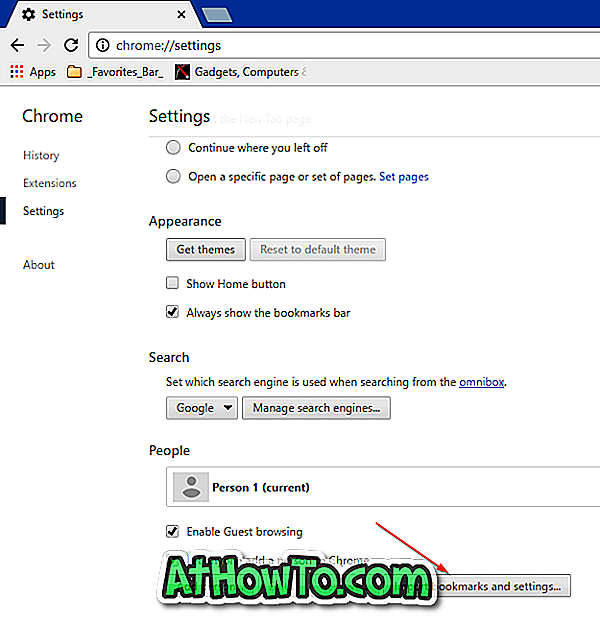
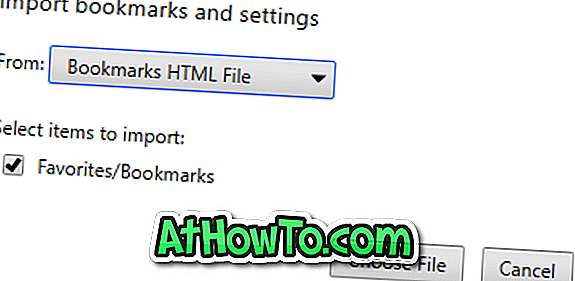
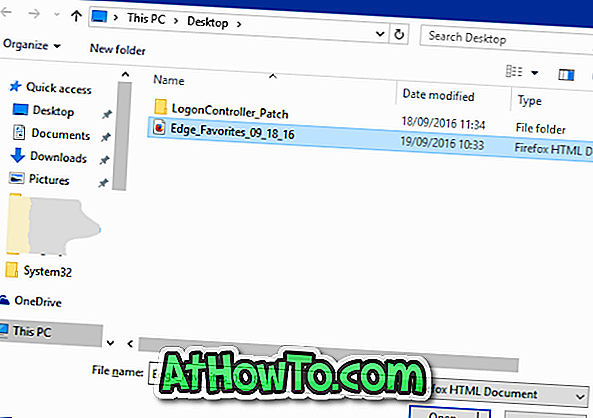
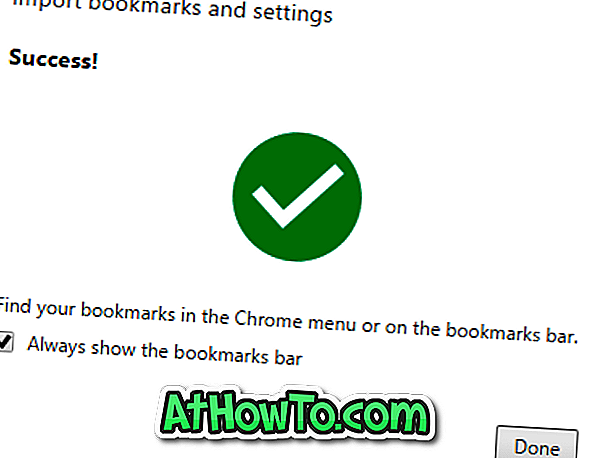
एज ब्राउजर में सेव किए गए हमारे व्यू पासवर्ड से गुजरना न भूलें और एज ब्राउजर में डिफॉल्ट डाउनलोड लोकेशन कैसे बदलें।














